Tabellarische Lagerübersicht
In der tabellarischen Lagerübersicht wird der Inhalt des kompletten Lagers als Tabelle dargestellt.
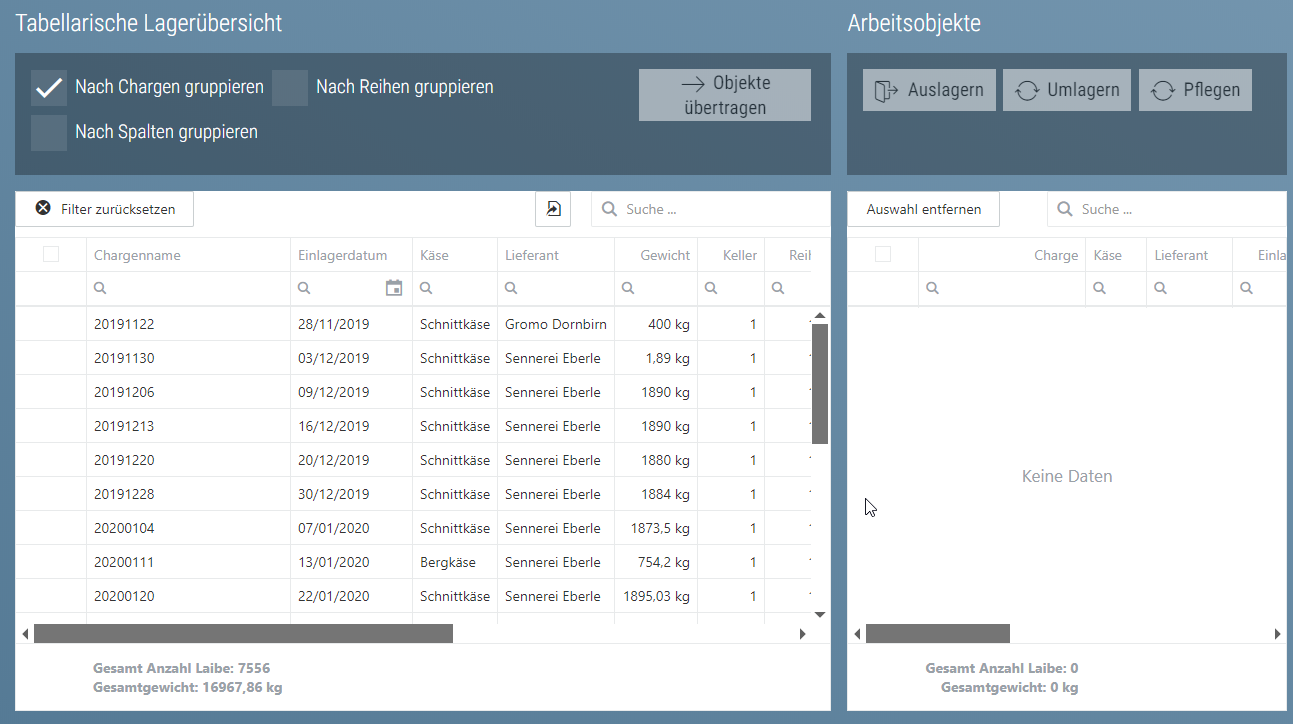
Standardmäßig sind die Käse nach Charge gruppiert. Das bedeutet für jede Charge gibt es einen Eintrag.

Zusätzlich ist es möglich die Chargen auch nach Reihen und nach Spalte zu gruppieren. So ist dann leicht ersichtlich ist in welcher Reihe bzw. Spalte der Käse liegt.
Reihe, Spalte und Lage werden nur ausgefüllt, wenn es ein gruppierter Eintrag nur in einer Reihe, Spalte oder Lage liegt. Ist dies nicht der Fall steht in dieser Spalte 0.
Will man die Käse der einzelnen Lagen auflisten muss man den Hacken bei Nach Chargen gruppieren entfernen. Dann wird das ganze Lager Lagenweise aufgelistet.
Tipp
Um den Käse in der Reihenansicht zu sehen, kann man mit der Rechtenmaustaste klicken und dann "Gehe zum Lager" auswählen.
Aktionen ausführen
Aus dieser Ansicht heraus kann man verschiedene Aktionen mit den Käsen starten. Dazu müssen zuerst die gewünschten Listeneinträge selektiert werden. Anschließend kann mit Objekte übertragen
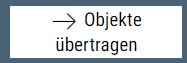 oder, wenn es nur ein Eintrag ist, mit Doppelklick oder mit Rechtsklick die ausgewählten Einträge zu Arbeitsobjekten gemacht werden.
oder, wenn es nur ein Eintrag ist, mit Doppelklick oder mit Rechtsklick die ausgewählten Einträge zu Arbeitsobjekten gemacht werden.
Hat man Objekte übertragen ausgewählt erschein nochmals ein Popup, mit dem die gewünschte Menge von Käsen eingestellt werden kann.
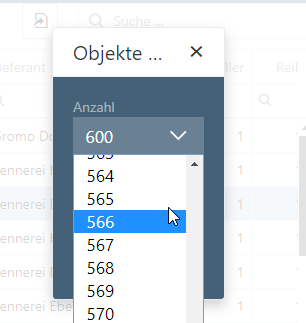
Nach Klick auf Bestätigen 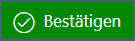 hat man dann die gewünschte Menge Käse des ausgewählten Eintrags als Arbeitsobjekt.
Diese erscheinen in der rechten Tabelle.
hat man dann die gewünschte Menge Käse des ausgewählten Eintrags als Arbeitsobjekt.
Diese erscheinen in der rechten Tabelle.
Dann ist es möglich diese Arbeitsobjekte auszulagern, umzulagern oder sie pflegen zu lassen.
Dazu muss das gewünschte Arbeitsobjekt angeklickt werden und die gewünschte Aktion ausgewählt werden:

Auslagern
Beim Klick auf Auslagern erscheint das Auslagern Popup. In diesem können noch verschiedene Einstellungen gemacht werden:
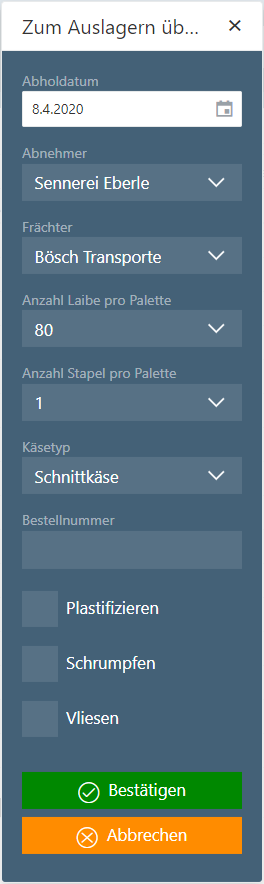
Folgende Einstellungen können getroffen werden:
| Name | Beschreibung |
|---|---|
| Abholdatum | Mit diesem Datum wird die Auslagerung verbucht. Somit ist es möglich eine Auslagerung früher im System vorzubereiten aber die Abrechnung stimmt trotzdem. |
| Abnehmer | Wer den Käse abnimmt. Dies ist notwendig zur Rückverfolgbarkeit und Abrechnung |
| Frächter | Wer den Käse transportiert. Notwendig zur Rückverfolgbarkeit und Abrechnung |
| Anzahl Laibe pro Palette | Diese Zahl wird vorausgefüllt aus den Käsestammdaten. Sie bestimmt in wie viele Paletten eine Auslagerung aufgeteilt wird. Dies ist notwendig, wenn man die Paletten verwiegen will. Wird keine Verwiegung beim Auslagern gemacht kann hier die Gesamtanzahl der Käse eingetragen werden. |
| Anzahl Stapel pro Palette (optional) | Diese Zahl wird vorausgefüllt aus den Käsestammdaten. Sie ist nur notwendig für Roboter, die die Käse direkt auf Paletten auslagern. Meistens betrifft dies nur große Käse über 30 kg. Hier wird bestimmt wie viele Stapel der Roboter auf der Palette macht |
| Käsetyp (optional) | Beim Auslagern besteht die Möglichkeit den Käse als andere Käsesorte auszulagern. Somit wird er auf Auslagerscheinen und Rechnung etc. als anderer Käsetyp angeführt. |
| Bestellnummer (optional) | Hier kann eine Bestellnummer eingegeben werden. Diese kann bei den Ausgelagerten Chargen in der Suche eingegeben werden |
| Plastifizieren (optional) | Ob plastifiziert werden soll. Dient als Anweisung für die Mitarbeiter und wird auf dem Auslagerbegleitschein aufgedruckt |
| Schrumpfen (optional) | Ob geschrumpft werden soll. Dient als Anweisung für die Mitarbeiter und wird auf dem Auslagerbegleitschein aufgedruckt |
| Vliesen (optional) | Ob gevliest werden soll. Dient als Anweisung für die Mitarbeiter und wird auf dem Auslagerbegleitschein aufgedruckt |
Klickt man auf Bestätigen erscheinen die Paletten auf der Auslagern Ansicht.
Umlagern
Beim Klick auf Umlagern erscheint das Umlagern Popup
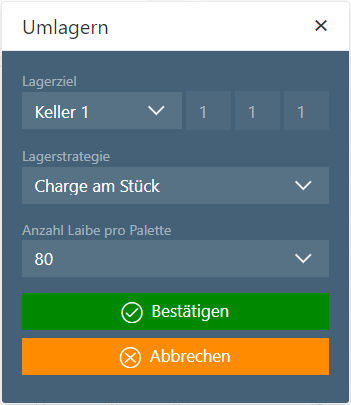
Folgende Eingaben müssen hier gemacht werden:
| Name | Beschreibung |
|---|---|
| Lagerziel | Das Lagerziel bestimmt wohin die Käse umgelagert werden sollen |
| Lagerstrategie | Mit welcher Strategie die neuen Plätze bestimmt werden sollen |
| Anzahl Laibe pro Palette | Wie viele Käse auf eine Palette gelegt werden sollen. Dies hat hier eine logistische Bedeutung. Falls es egal ist wie die Käse beim Umlagern gehandhabt werden kann hier immer die maximale Käseanzahl eingegeben werden. |
Klickt man auf Bestätigen erscheinen die Paletten auf der Umlagern Ansicht.
Pflegen
Beim Klick auf Pflegen erscheint das Pflegen Popup
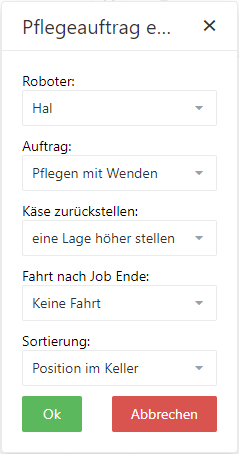
Die Einstellungen hier entsprechen denen aus den Roboter Aufträgen. Nur die Platzinformation müssen nicht eingegeben werden, da schon klar ist welche Käse gepflegt werden müssen.